
אם אתם משתמשים במק, אתה כנראה כבר מוגדר המכונה שלך עם העדפות מערכת, הכולל בתצורת מקטעים בודדים בשם "שמשות העדפה." אבל מעטים יודעים כי אתה יכול בקלות להסתיר או אפילו להסיר שמשות אלה. הנה איך לעשות את זה.
כיצד סתר חלוניות העדפות מערכת מובנית
אתה לא יכול להסיר לצמיתות MacOS המובנה של העדפות מערכת שמשות-וזה כנראה דבר-אבל טוב שאתה יכול להסתיר אותם, אשר עשוי להיות שימושי אם אתה רוצה לפשט את הגדרות עבור המחשב טירון כמו ילד או קרוב משפחה מבוגר .
ראשית, פתוחים "System Preferences." בשורת התפריטים בחלק העליון של המסך, בחר תצוגה & gt; התאמה אישית.
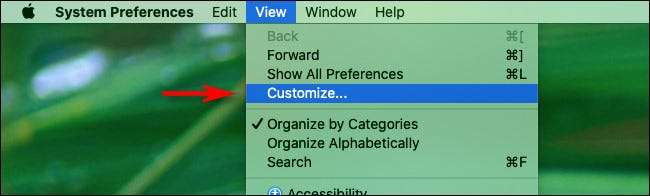
לאחר מכן, תוכלו להבחין כי החלון העדפות מערכת תשתנה ותכלול תיבות הסימון קטן ליד כל סמל. בטלו את הסמלים שאתה רוצה להסתיר, ולאחר מכן לחץ על הכפתור "בוצע" ליד החלק העליון של החלון.
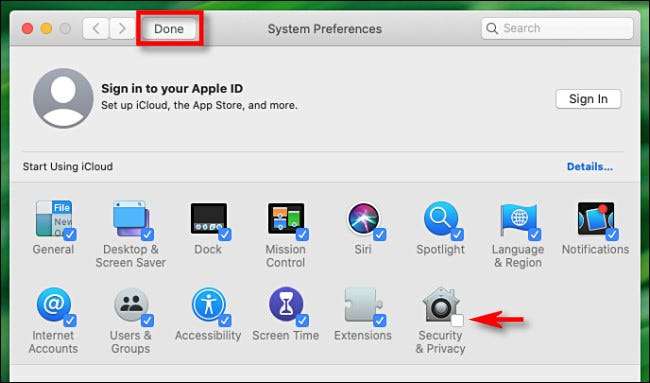
כשאתה לחזור לתצוגת סמל קבוע, תבחין כי הסמלים שאתה מסומן מוסתרים כעת. נוח מאוד!
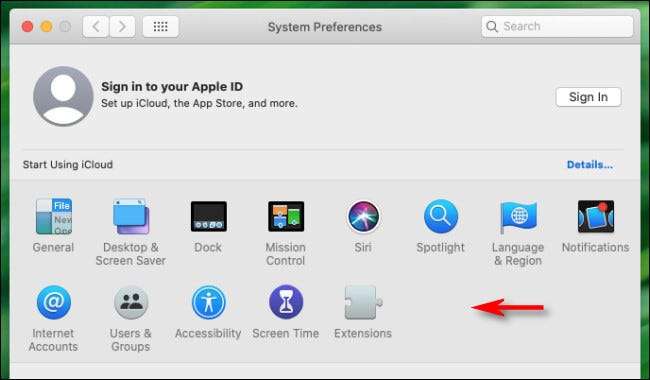
כדי לקבל סמל או סמלים מוסתרים בחזרה, רק לבקר תצוגה & gt; התאמה אישית שוב ולהוסיף סימון עבור כל סמל שאתה רוצה לבטל את ההסתרה. הם יופיעו מחדש ברגע שאתה לחץ על "סיום".
כיצד להסיר חלונית העדפות צד שליש העדפות מערכת
אם התקנת אפליקציה המוסיפה בחלונית העדפה אישית, זה יופיע בחלקו התחתון של החלון העדפות מערכת העיקרית כברירת מחדל.
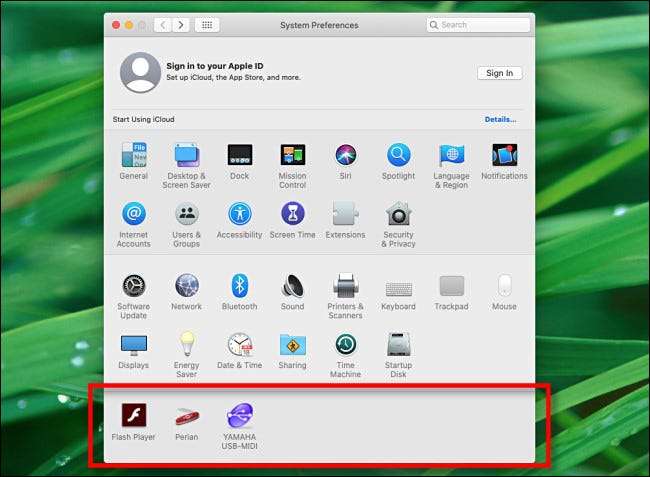
אפשר להסיר בחלונית העדפה של צד שלישי בקלות, אך אם תסיר אותה, בחלונית צד שלישי תימחק מהמערכת לצמיתות. אתה לא תוכל לקבל אותו בחזרה בלי להתקין מחדש את התוכנית כי במקור לשים אותו שם.
אם זה בסדר ואתה רוצה להמשיך, החזק את מקש "Control" ולחץ על הסמל אתה רוצה להסיר. אתה תראה כפתור מוקפץ קטן שאומר "הסר [שם] העדפות חלונית." לחץ זה.
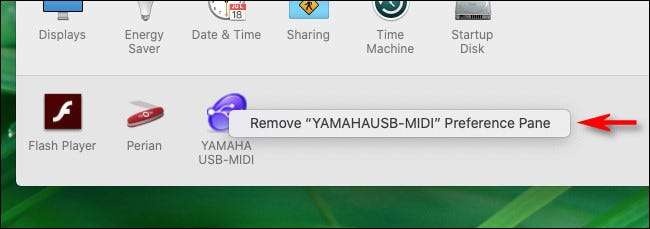
לאחר מכן, תתבקש לספק את הסיסמה שלך. הזן אותו ולחץ על "אישור". חלונית ההעדפה של הצד השלישי שההסרה תיעלם מייד.
כיצד להסיר חלונית העדפות צד שלישי ב- Finder
ייתכן גם כדי להסיר באופן ידני את חלונית העדפה של צד שלישי על ידי איתור הקובץ בפועל ב- Finder. ראשית, עם "Finder" בפוקוס, בחר Go & gt; Go to Folder בשורת התפריטים בחלק העליון של המסך.
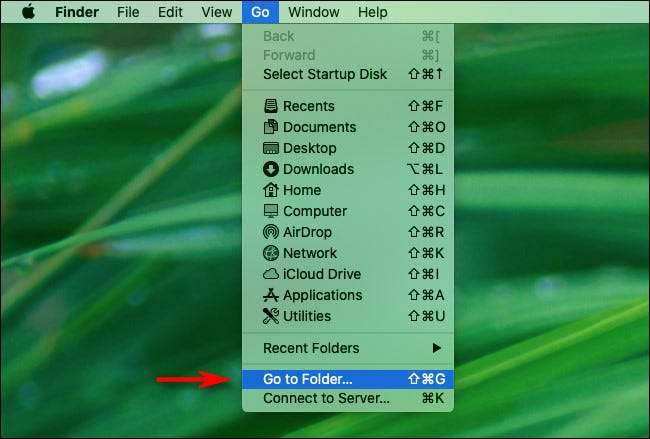
בחלון שנפתח, להקליד
/ Library / PreferencePanes
, ולאחר מכן לחץ על "Go".
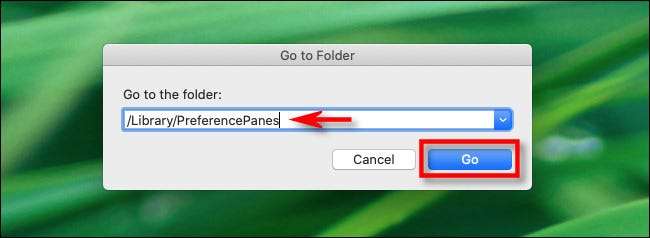
מאתר חלון יצוץ, והוא אמור לכלול קבצים שמתאימים עם העדפה של צד שלישי שמשות שאתה רואה System Preferences.
(אם אתה לא מוצא שום שם, אתה יכול גם לבדוק
~ / Library / PreferencePanes
ו
/ System / Library / PreferencePanes
.)
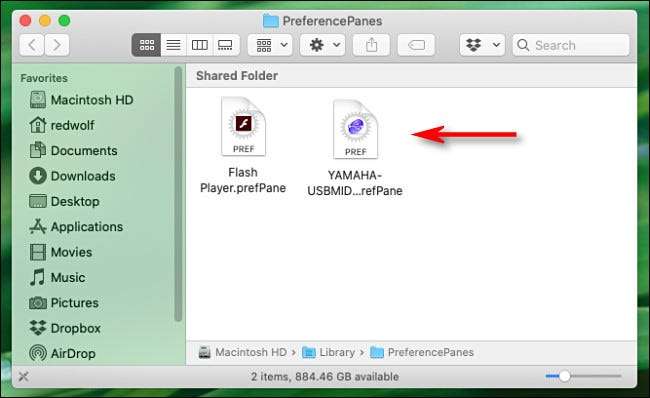
אתר את הקובץ בחלונית העדפה אתה רוצה להסיר, ולגרור קבצים שלה לתוך סמל "אשפה" Dock שלך. אבל ראה הוזהר: ברגע שאתה לרוקן את האשפה, בחלונית ההעדפה תימחק לצמיתות. הדרך היחידה להשיג אותו בחזרה תהיה להתקין מחדש היישום הקשורים אליו.
(אם אינך רוצה למחוק את הקובץ בחלונית לצמיתות, תוכל במקום לגרור אותו החוצה של התיקייה ולאחסן אותו למיקום זמני. כדי לבטל את התהליך, פשוט לגרור את הגב קובץ חלונית לתוך
/ Library / PreferencePanes
התיקייה מאוחר, ולאתחל את המחשב שלך.)
לאחר מכן, הפעל מחדש Mac שלך כדי לוודא שהשינויים ייכנסו למקום, וכן בחלונית ההעדפה של הצד השלישית או חלוניות שההסרה צריכה להיות חסרה בפעם הבאה שתפעיל System Preferences. המשימה הושלמה.






